ZMorph VX to flagowe urządzenie wrocławskiego producenta wielofunkcyjnych drukarek 3D. Solidna konstrukcja, autorskie oprogramowanie oraz powtarzalna jakość wydruków 3D mają wpływ na rosnącą popularność rozwiązań ZMorph. Czy ich urządzenia mogą stanowić konkurencję dla drukarek 3D najpopularniejszych producentów?
Dzisiaj przyjrzymy się bliżej drukarce 3D ZMorph VX w wersji Full Set. Wspólnie przejdziemy przez kolejne etapy pracy – od unboxingu, przez pierwsze uruchomienie aż do gotowego wydruku 3D. Artykuł stanowi pierwszy z serii artykułów na temat urządzenia ZMorph VX, będący wprowadzeniem do pracy z urządzeniem.
Część 1 – unboxing

ZMorph VX to wielofunkcyjna drukarka 3D, która wychodzi poza standardowe ramy druku 3D, dając możliwość korzystania z funkcji plotera laserowego oraz frezarki CNC. Urządzenie równocześnie jest kompatybilne z szeroką gamą materiałów. Dostępność szerokiej gamy tworzyw eksploatacyjnych i różne sposoby wytwarzania 3D czynią ZMorph VX uniwersalną i wszechstronną.


Czas na unboxing. Po otwarciu pudełka, naszym oczom ukazują się akcesoria ułożone w piankowych tablicach cieni. Na wierzchniej tacy znajdują się akcesoria do ZMorph VX, takie jak wymienna głowica do plotowania laserowego, sprzęt ochronny oraz szpule dedykowanego materiału.

Niżej, znajdują się kolejne narzędzia z zestawu akcesoriów. Wszystkie z nich mają swoje miejsce w piankowych matach, przez co nie musimy obawiać się, że elementy uszkodzą się lub zgubią w trakcie przewożenia. Stanowi to również amortyzację dla samej drukarki 3D.

Na dnie całkiem sporego pudełka umieszczona jest drukarka 3D. Urządzenie dostajemy zapakowane w zestaw pianek ochronnych, które zabezpieczają je przed uszkodzeniem i pozwalają na transport bez uszkodzeń. Nie da się ukryć – urządzenie jest całkiem ciężkie. Solidna, metalowa konstrukcja, zapewnia stabilność urządzenia, zarówno w trakcie druku 3D, jak i innych operacji (jak frezowanie).


Po usunięciu elementów ochronnych drukarka 3D jest (prawie) gotowa do pracy. Nie wymaga samodzielnego montażu – jedyną częścią, którą należy przymocować samodzielnie jest uchwyt na rolkę filamentu. Można to z łatwością zrobić, wykorzystując klucz imbusowy dołączony do zestawu akcesoriów.



Podsumowując w zestawie Full Set, oprócz drukarki 3D znajdziemy:
- głowicę do druku 3D na filament 1.75 mm z dyszą o średnicy 0.3 mm
- głowicę do druku 3D Dual PRO
- głowicę CNC Pro
- głowicę Laser Pro
- głowicę Thick Paste Extruder
- stół do obróbki CNC oraz grawerowania laserem
- zapasową dyszę 0.3 mm
- klej do druku 3D
- 2 szpule filamentu PLA po 0.5 kg każda
- 2 drewniane tabliczki do frezowania/ plotowania
- listwy do pozycjonowania materiału podczas frezowania CNC
- wiertło 2 mm wraz z uchwytem
- frez
- kabel zasilający oraz kabel do pozycjonowania stołu
- zestaw narzędzi i akcesoriów do pracy – okulary ochronne, klucze, szpachelka itp.

Część 2 – Specyfikacja techniczna
Przejdźmy do szczegółów technicznych samego urządzenia. Obsługa maszyny odbywa się za pośrednictwem dotykowego panelu LCD, który służy jako interfejs graficzny do obsługi urządzenia w trybie samodzielnej pracy.
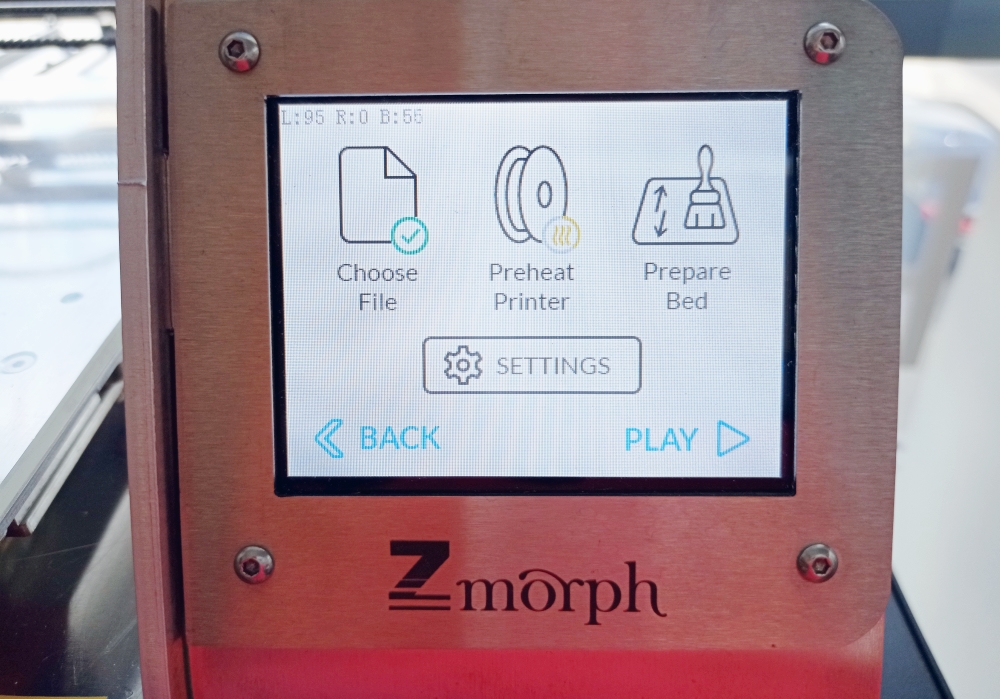

G-kody są przenoszone do pamięci urządzenia za pomocą karty SD. ZMorph VX może także współpracować z komputerem, na którym zainstalowane jest specjalne oprogramowanie sterujące. Obsługa odbywa się za pośrednictwem kabla USB.
Specyfikacja techniczna:
- Wymiary drukarki bez szpuli: 530 x 555 x 480 mm
- Waga: 20 kg (zestaw)
- Obszar roboczy: 250 x 235 x 165 mm
- Głowica: 0,3 mm
- Obsługiwane filamenty: ABS i pochodne, PLA i pochodne, PVA, PET, ASA, Nylon, HIPS, TPU,
- Dokładność pozycjonowania XYZ: XY: 14 mikronów, Z: 0.6 mikronów
- Rozdzielczość druku 50-400 mikronów
- Wymienne stoły robocze: szklany borosilikatowy i podgrzewany stół do druku 3D, aluminiowy stół do frezowania CNC i grawerowania laserem

Urządzenie posiada system wymiennych głowic, umożliwiających druk z jednego lub dwóch filamentów, obróbkę CNC, laserem, czy druk 3D z gęstych past. Dzięki zamkniętej komorze roboczej, ZMorph VX może pracować z bardziej zaawansowanymi materiałami, np. ASA, które wymagają utrzymania stałej temperatury podczas procesu. Izolowana komora robocza pozwala zapobiec powstawaniu niekorzystnych zjawisk, np. kurczeniu się materiału, rozwarstwianiu, czy odkształcaniu spowodowanemu kurczeniem się materiału.
Zaczynając pracę z ZMorph VX, należy pamiętać, że maszyna powinna znajdować się w dobrze wentylowanym pomieszczeniu, gdyż podczas drukowania 3D z niektórych materiałów mogą wydzielać się szkodliwe dla zdrowia opary. Dodatkowo, miejsce w którym umieszczamy ZMorph VX powinno być wolne od zapylenia i suche, gdyż urządzenie nie posiada zabezpieczeń przed wilgocią i filtrów powietrza. Jest to szczególnie istotne, kiedy mamy zamiar korzystać również z głowicy frezującej.


Część 3 – pierwsze uruchomienie
Po uruchomieniu, na ekranie drukarki 3D pojawia się ekran startowy, z którego możemy przejść do realizacji wydruku 3D albo prac konserwacyjnych.
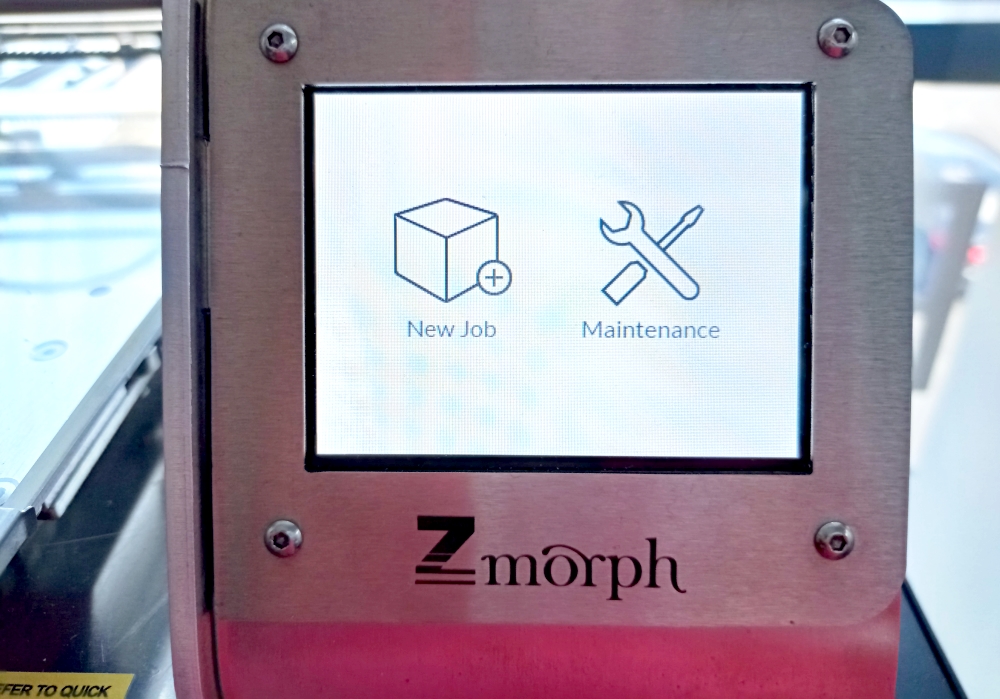
Zanim przejdziemy do drukowania 3D, konieczna jest kalibracja stołu roboczego. Urządzenie ma dwa tryby kalibracji – automatyczny i manulany.
Przejdźmy wspólnie przez automatyczny proces kalibracji. Przed przystąpieniem do kalibracji należy podłączyć szerszy koniec przewodu kalibracyjnego do PRAWEGO gniazda ramy, a następnie należy podłączyć węższy koniec przewodu kalibracyjnego do gniazda B wózka osi X. Z ekranu głównego wybrać „Maintenance”, dalej “Calibrate” i “Auto 3-point”.
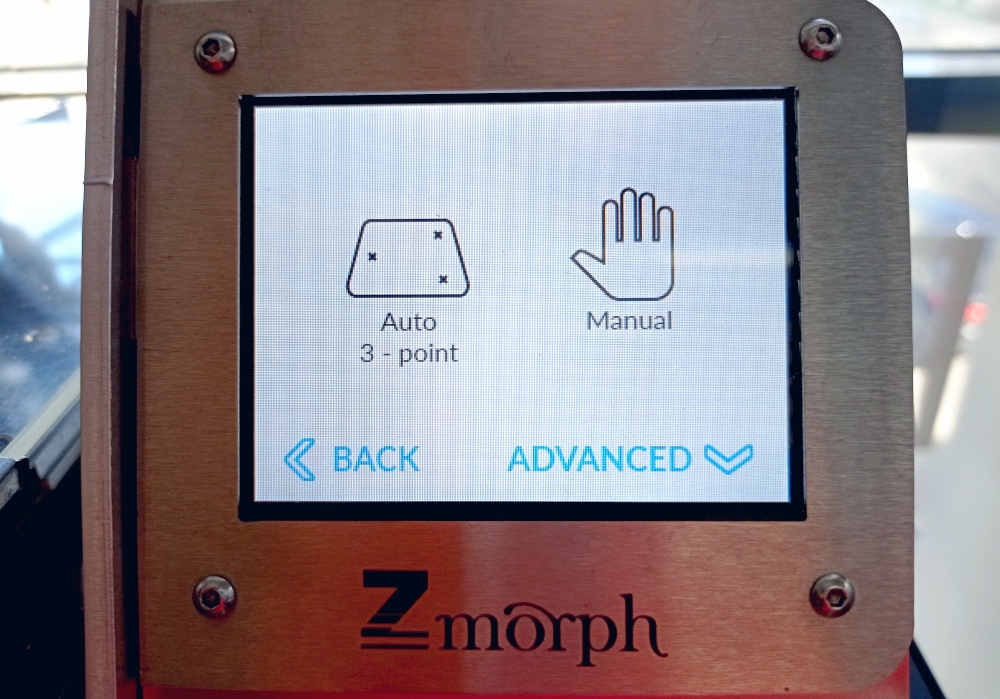
Aby zapewnić najlepsze efekty, należy wydrukować wzór kalibracyjny, poprzez wybranie opcji „Start”.
Zanim do tego dojdzie, drukarka 3D musi nagrzać się do temperatury drukowania z PLA (głowica 200 C, stół roboczy 60 C). Gdy temperatura zostanie osiągnięta wybieramy opcję „NEXT”. Następnie należy załadować materiał do głowicy drukującej i powtórnie wcisnąć „NEXT”.
Teraz, trzeba poczekać, aż urządzenie zakończy drukowanie wzoru. Kiedy skończy się wydruk 3D pięciu linii należy ocenić, która z nich została wydrukowana 3D z odpowiednią jakością (od 1 do 5).
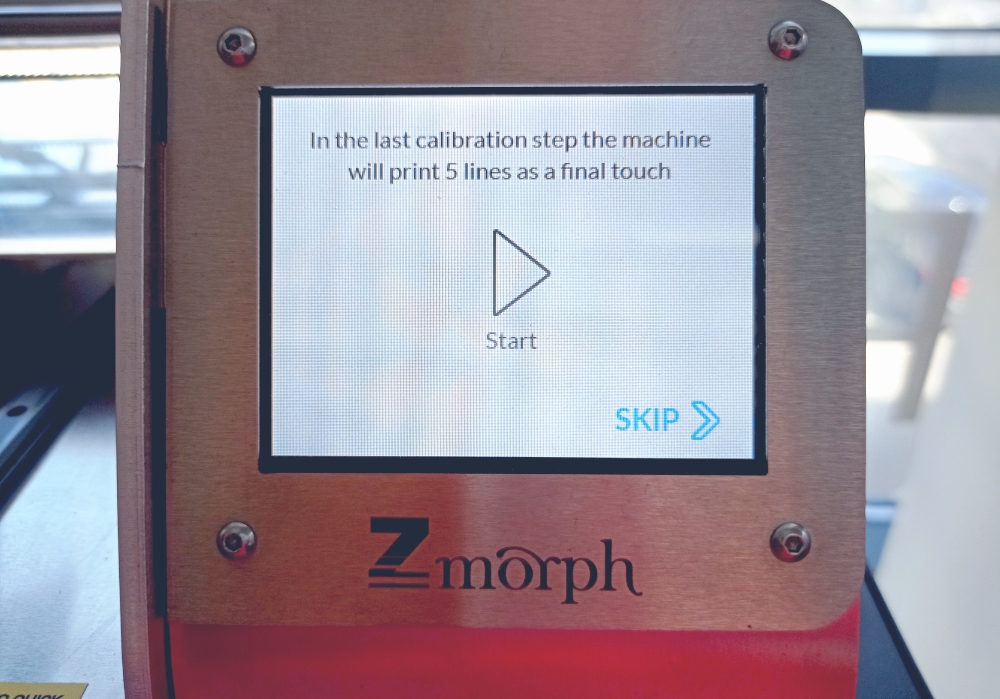

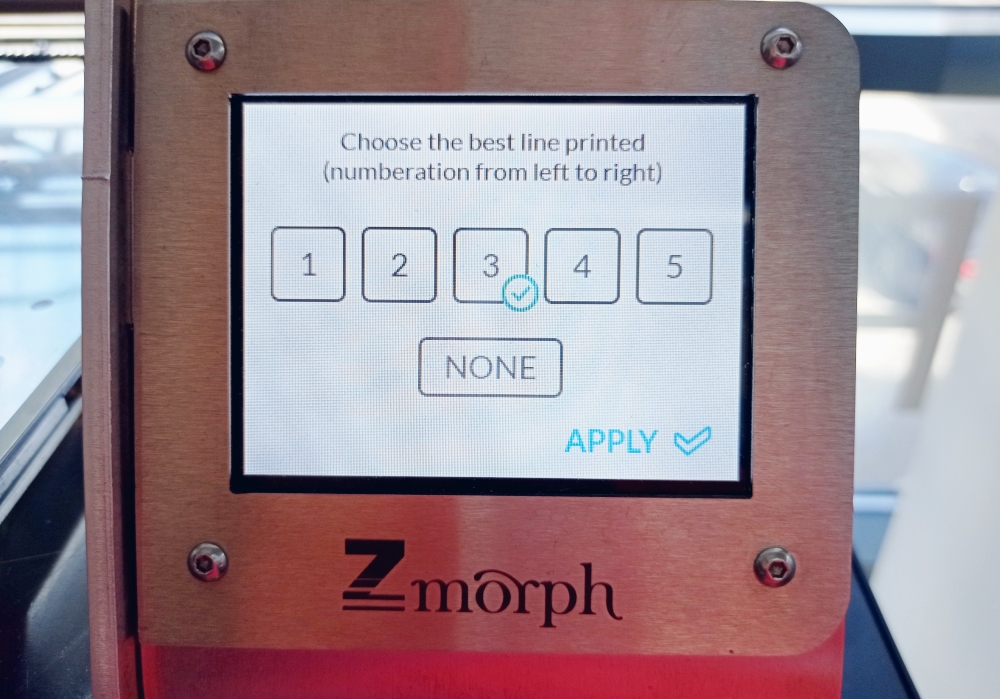
Kalibracja urządzenia ZMorph jest zakończona. Należy pamiętać, aby odłączyć kabel kalibracyjny oraz usunąć linie kalibracyjne z powierzchni stołu roboczego. I gotowe.
Część 4 – Pierwszy wydruk 3D
Drukarka 3D jest kompatybilna z autorskim oprogramowaniem Voxelizer, które służy do zarządzania drukiem 3D, CNC i laserem. Dzięki niemu możliwe jest cięcie modeli, generowanie G-kodów i wysyłanie ich na urządzenie. Oprogramowanie umożliwia szybką optymalizację modeli za pomocą filtrów 3D i inteligentnemu tworzeniu struktur podporowych.
Dodatkowo, Voxelizer pozwala na mapowanie obrazu, umożliwiające nadrukowanie obrazów z plików typu bnp i bitmap. Urządzenie ZMorph VX obsługuje także inne oprogramowania Slic3r, Cura, Simplify3D), niemniej jednak mogą nie wykorzystać w pełni potencjału maszyny.
Voxelizer jest darmowy – kod licencji otrzymujemy wraz z swoja drukarką 3D.
Najpewniej poświęcimy oprogramowaniu jeszcze niejeden artykuł na Centrum Druku 3D. teraz Przejdźmy do przygotowania modelu. Model w formacie .stl lub .step wgrywamy do oprogramowania, klikając opcję Import lub przeciągając plik na ekran programu.
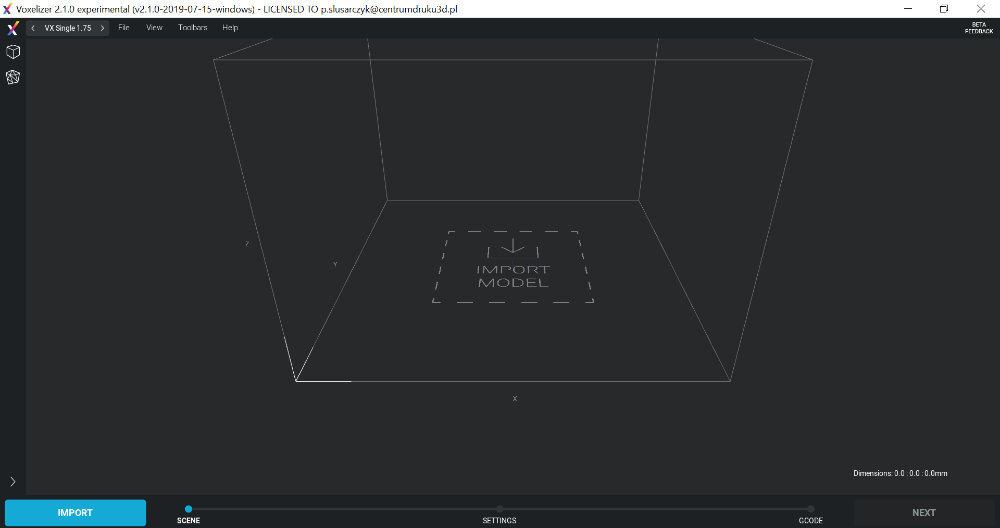
Voxelizer prowadzi nas prze kolejne etapy przygotowania modelu 3D. Model po wgraniu należy zorientować na powierzchni stołu roboczego…
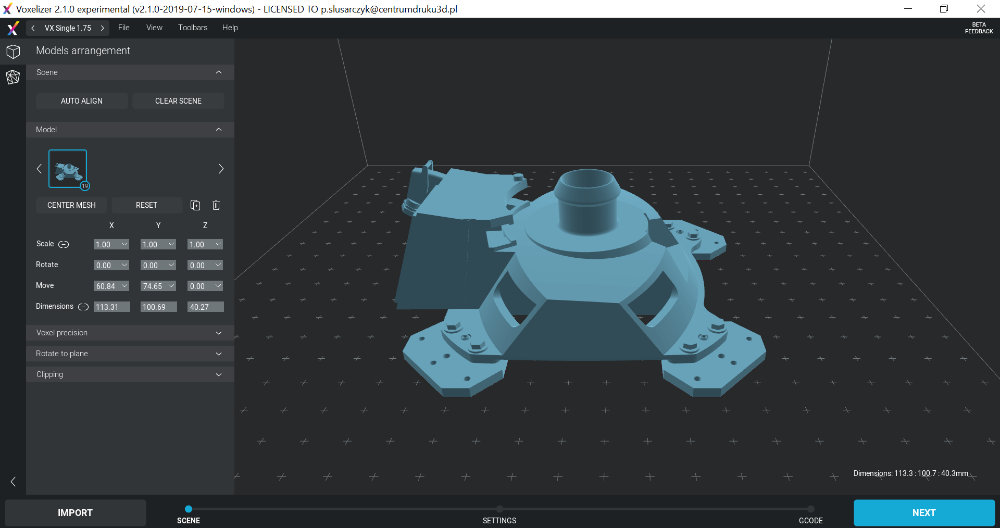
…a następnie ustalić parametry wydruku 3D. Voxezlizer jest dostosowany zarówno do potrzeb zaawansowanych użytkowników jak i tych na poziomie podstawowym. Użytkownik może wybrać, czy wystarczy mu kilka podstawowych paramterów druku 3D czy chce wykorzystać pełen potencjał licznych opcji programu. Oprogramowanie daje również możliwość generowania podpór, dopasowanych do wymagań zarówno projektu jak i użytkownika. Tak przygotowany model jest następnie transferowany na język drukarki 3D, czyli g-code.
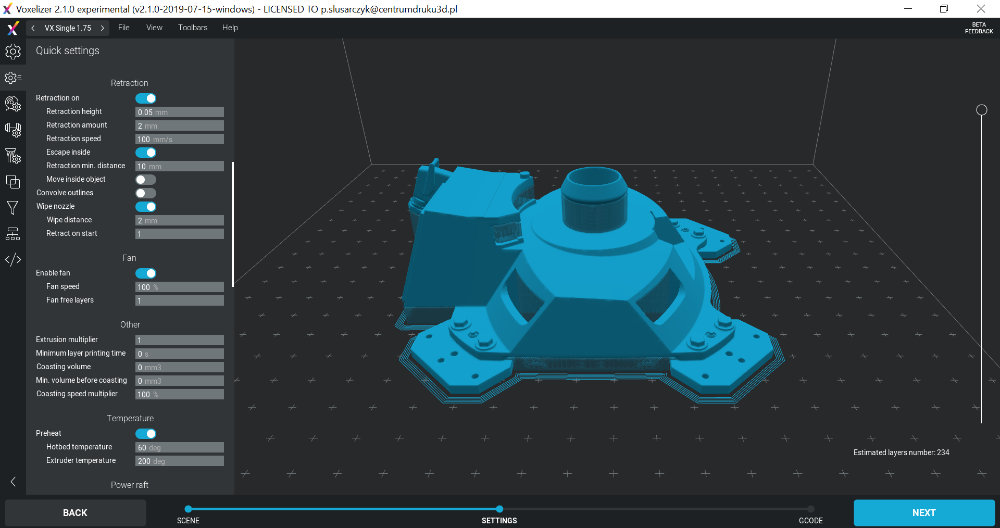
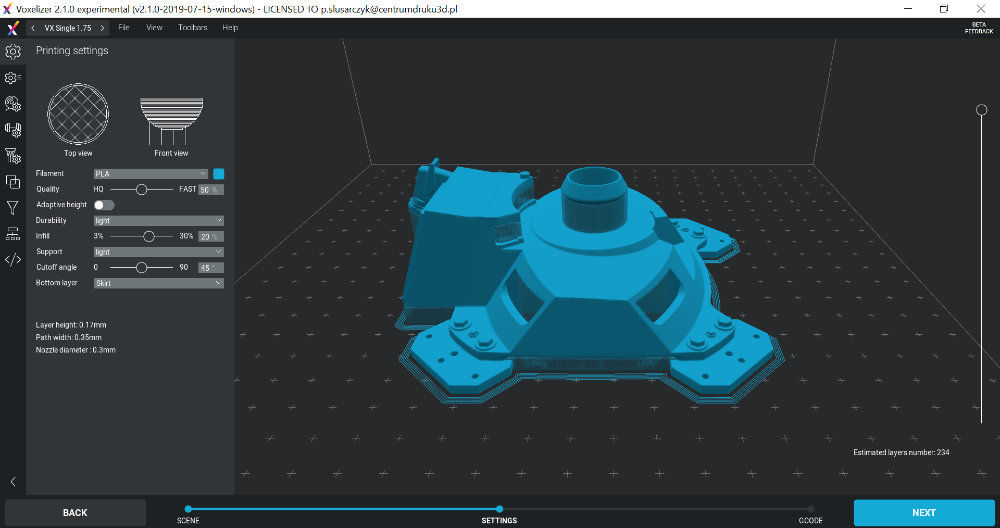
Gotowy g-code należy nagrać na kartę SD i umieścić w gnieździe drukarki 3D. Kilka kliknięć na panelu dotykowym i wydruk 3D rozpoczyna się.
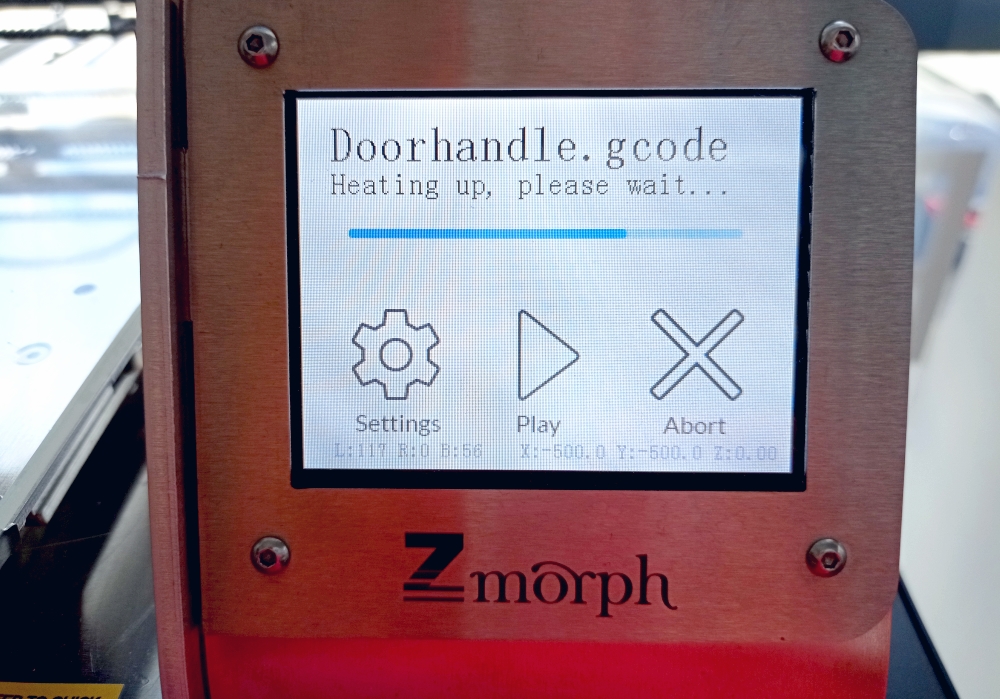
Efekty naszych pierwszych wydruków 3D możecie zobaczyć poniżej. Poniżej model uchwytu do drzwi z wygenerowanymi strukturami podporowymi light.





W kolejnych częściach serii omówimy szczegółowo działanie urządzenia jak i dedykowanego oprogramowania. Skupimy się również na potencjalnych zastosowaniach drukarek 3D ZMorph oraz aplikacjach, w których mogą okazać się szczególnie przydatne.





